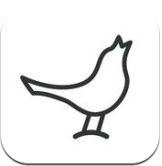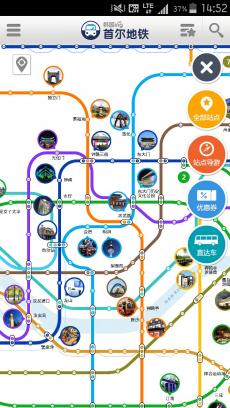Windows系统密码无法修改怎么办
在使用windows操作系统的过程中,有时我们可能会遇到无法更改系统密码的问题。这种情况可能会让我们感到困惑和不安,因为密码是保护我们个人信息和计算机安全的重要手段。本文将详细介绍一些解决windows系统密码无法更改的方法,帮助您恢复对计算机的控制。
一、检查管理员权限
首先,确保您以管理员身份登录到windows系统。如果您使用的是microsoft账户,可以尝试切换到本地管理员账户进行登录。在登录界面上,您可以通过右键单击“计算机”或“此电脑”,然后选择“管理”来进入计算机管理界面。在“计算机管理”窗口中,展开“本地用户和组”,再展开“用户”,找到管理员账户并右键单击,选择“属性”。在这里,确保“密码永不过期”复选框未被选中,因为如果启用了该选项,windows可能会限制您更改密码。
二、检查账户属性
如果管理员权限没有问题,接下来需要检查账户属性。打开“控制面板”,选择“用户账户”,然后单击您当前使用的账户。在“管理账户”窗口中,选择“更改密码”选项。如果无法更改密码,请检查账户属性中是否有限制更改密码的设置。您可以通过调整这些设置来解决问题。
三、调整密码策略
windows系统中的密码策略也可能会限制您更改密码。要检查并调整这些策略,请按照以下步骤操作:
1. 打开“控制面板”,选择“系统和安全”,然后单击“管理工具”。
2. 在管理工具窗口中,选择“本地安全策略”。
3. 在“本地安全策略”窗口中,展开“账户策略”,然后展开“密码策略”。
4. 在右侧窗格中,您可以双击各项密码策略进行设置。例如,双击“密码必须符合复杂性要求”选项,在弹出的对话框中选择“禁用”选项。如果您的密码不符合复杂性要求,windows将不允许您更改密码。同样地,您可以调整“密码长度最小值”、“强制密码历史”和“使用空密码延迟”等选项以适应您的需求。
四、使用命令提示符
如果以上方法都无法解决问题,您可以尝试使用命令提示符来更改密码策略。首先,以管理员身份运行“命令提示符”。然后输入以下命令:
```
net user [用户名] /passwordchg:yes
```
将[用户名]替换为您想要更改密码的账户名。这条命令将允许您更改指定账户的密码。输入命令后按回车,如果提示“命令成功完成”,则您应该能够正常更改密码了。

五、检查组策略设置
在某些情况下,组策略设置可能会阻止您更改密码。要检查组策略设置,请按下win键+r键打开“运行”对话框,输入“gpedit.msc”并按回车。在组策略编辑器中,展开“计算机配置”或“用户配置”,然后依次展开“管理模板”、“系统”和“ctrl+alt+del选项”。在这里,您可以找到与密码更改相关的策略设置,并根据需要进行调整。
六、备份重要文件并考虑重置系统
如果以上所有方法都无法解决问题,并且您确信自己的账户具有管理员权限,那么可能需要考虑重置系统。在重置系统之前,请务必备份所有重要文件和数据,以免丢失。重置系统后,您将能够重新设置账户和密码。
总之,当遇到windows系统密码无法更改的问题时,不要慌张。按照上述方法逐一排查并解决问题,您应该能够恢复对计算机的控制并保护自己的个人信息安全。同时,为了提升安全性,请定期更改密码并启用多因素身份验证等安全措施。